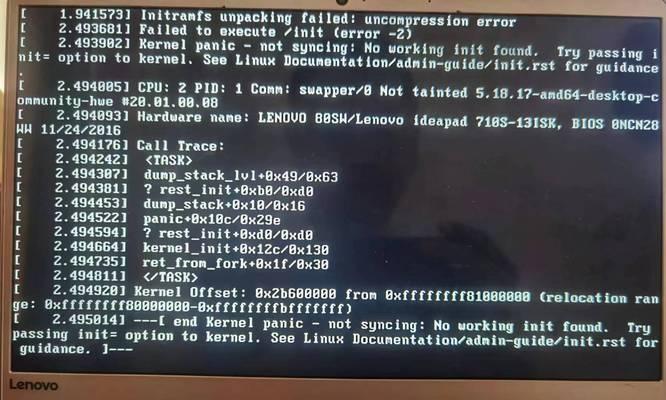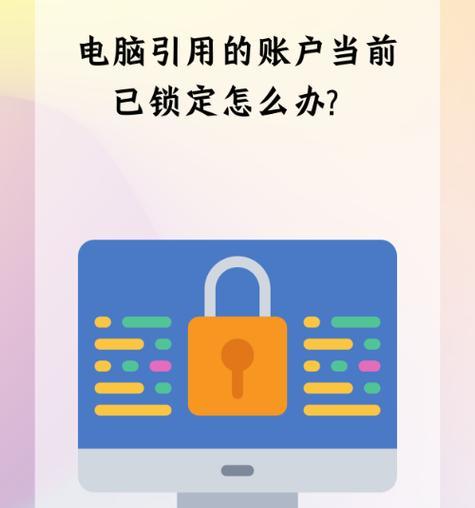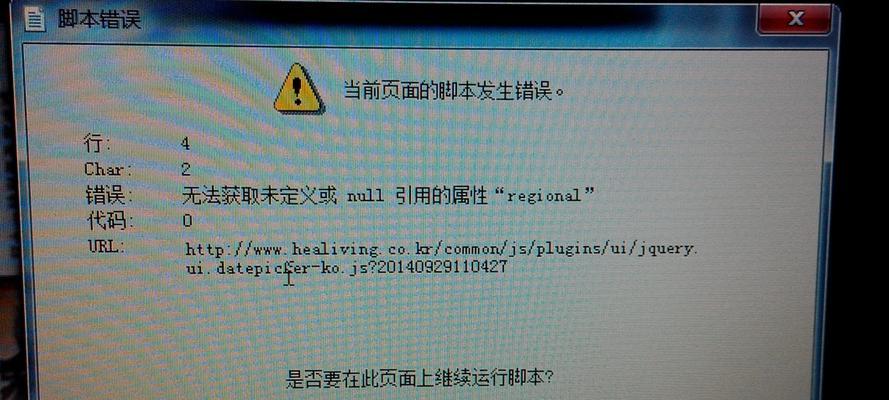随着Windows7操作系统的流行,很多用户希望将其安装在自己的计算机上以获得更好的使用体验。本文将为大家详细介绍如何利用联想光驱来安装Win7系统,并提供一些注意事项,帮助您顺利完成安装。
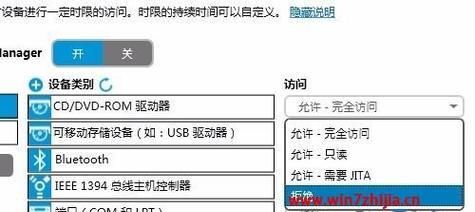
1.确认系统要求:准备安装Windows7之前,首先需要确保您的计算机符合系统的最低硬件要求,包括CPU、内存、硬盘空间等。
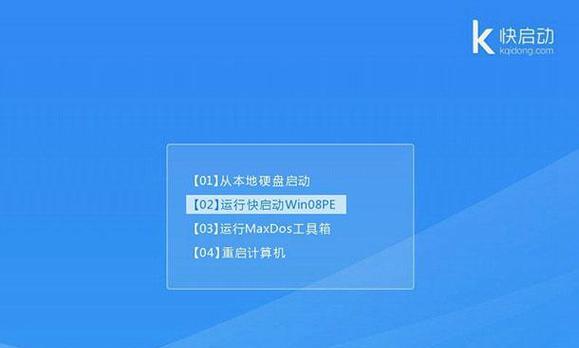
2.资源准备:您需要准备一张Windows7的安装光盘或者一个可启动的USB安装盘,以及联想电脑自带的光驱。
3.设置启动顺序:进入BIOS设置,将启动顺序调整为首先启动光驱,这样可以确保计算机能够从光驱中读取到安装光盘的内容。
4.插入安装盘:将Windows7的安装光盘插想电脑的光驱中,并重新启动计算机。
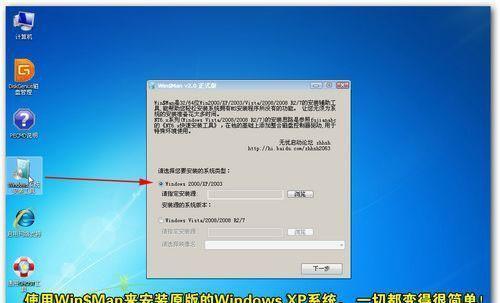
5.开机启动:计算机重新启动后,会自动从光驱中读取安装盘的内容,并进入Windows7的安装界面。
6.选择安装选项:在安装界面上,您可以选择“安装”或“修复计算机”,根据自己的需求选择相应的选项。
7.接受许可协议:阅读并接受Windows7的许可协议,然后点击“下一步”继续安装。
8.确定安装位置:选择将Windows7安装在哪个分区或磁盘上,并设置您希望的其他相关选项。
9.开始安装:点击“开始安装”按钮,系统将开始复制文件、安装程序以及配置设置等步骤,这可能需要一些时间,请耐心等待。
10.配置设置:在安装过程中,您需要进行一些配置设置,包括选择地区和语言、设置计算机名称和密码等。
11.自动重启:完成配置设置后,计算机将自动重新启动,此时您需要拔掉光驱中的安装盘,以免再次从光驱启动。
12.完成安装:随着计算机的重新启动,Windows7系统的欢迎界面将出现,此时您需要根据提示进行一些简单的设置,然后即可进入系统。
13.安装驱动程序:安装完Windows7后,您需要安装计算机所需的驱动程序,以保证硬件能够正常运行。
14.更新系统:进入Windows7系统后,及时进行系统更新,以获取最新的补丁和安全性修复。
15.注意事项:在安装过程中,还需要注意一些事项,如备份重要数据、断开网络连接、关闭杀毒软件等,以确保安装的顺利进行和系统的稳定运行。
通过本文的详细步骤和注意事项,相信您可以顺利地利用联想光驱安装Windows7系统。请确保遵循每个步骤,并注意文中提到的一些关键细节,以保证安装过程的成功和系统的稳定性。祝您安装成功并享受使用Windows7带来的便利和愉悦!